在 macOS 12.1“Monterey”及更高版本上,macOS 和OneDrive 运行新的文件按需体验。
无论使用哪种云服务,macOS 同步图标现在看起来都一样,并且 macOS 行为对你来说可能很新,因此下面是一些有用的提示:
无法按需关闭文件
在 macOS 12.1 中,“文件随选”是 macOS 的一部分,无法关闭。 如果需要文件在脱机时可用,仍可以将文件标记为“始终保留在此设备上 ”。
始终在此设备上保持不工作
将文件标记为“始终保留在此设备上”时,云图标可能会保留。 下面是脱机或联机文件或文件夹的不同条件。
本地可用的文件或文件夹 此文件或文件夹始终可用。 它是一个仅联机文件,已 (下载,而不是标记为“始终保留在此设备上”) 。
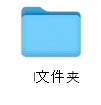
仅联机文件或文件夹 仅当处于联机状态并登录到 OneDrive 时,才能访问此文件或文件夹。
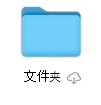
未打开的脱机云文件或文件夹 此文件或文件夹始终可用。 云图标和“始终可用”图标都可见。
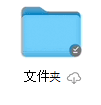
打开的脱机云文件或文件夹 此文件或文件夹始终可用且已打开。 打开后,云图标将消失。
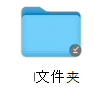
始终保留此设备文件大小,显示为零字节
如果在查看文件、文件夹或驱动器属性时看到“磁盘大小”和“大小”之间的差异,请阅读 OneDrive 磁盘空间和文件大小不匹配。
自动保存不起作用
如果找不到文件,请阅读 macOS 上的 OneDrive 缺少文件和自动保存问题。
OneDrive 无法启动和其他错误消息
如果要从早期版本升级到 macOS 12.1, OneDrive 需要迁移“文件随选”体验,并且会自动执行此操作。
如果此过程失败,可能会收到错误消息。 下面是该消息可能所说的内容以及如何解决问题的示例。
关闭并重新打开 OneDrive,然后重新启动计算机。
此错误意味着迁移因系统组件故障而失败。 重启 Mac,然后再次尝试启动 OneDrive 。 如果仍收到错误,请确保已更新到最新的 macOS 版本。
如果在 Apple 文件系统 (APFS) 以外的文件系统上运行 OneDrive ,将显示此错误。 macOS 12.1 或更高版本仅支持 APFS。 不能在 HFS+ 上运行 OneDrive 。
将具有 OneDrive 的文件系统转换为 APFS。 可以使用磁盘实用工具执行此转换。 转换文件系统后,重启 OneDrive 。
如果 OneDrive 文件夹已锁定,或者你没有写入权限,则会显示此错误。 确保文件夹已解锁且完全可写。 然后重启 OneDrive 。
此错误意味着迁移由于系统组件而失败。 重启 Mac,然后再次尝试启动 OneDrive 。 如果仍然收到错误,请确保已更新最新的 macOS 版本。
如果以前使用文件随选并已升级到 macOS 12.1,并且迁移失败的原因不是本文档前面所述的原因,则会显示此错误。
若要更正此问题,必须重置 OneDrive 。
警告: 重置 OneDrive 将删除所有本地内容。 任何未同步到云的内容都可能会丢失。
重置 OneDrive:
-
打开 Finder 并导航到 “应用程序”文件夹。
-
右键单击 OneDrive 应用,然后选择“ 显示包内容”。
-
转到“资源>内容”。
-
双击以运行 ResetOneDriveAppStandalone.command。
-
根据 OneDrive 版本,命令可能是 ResetOneDriveApp.command。
-
-
启动 OneDrive 并再次设置。
另请参阅
需要更多帮助吗?
|
|
联系支持人员 有关 Microsoft 帐户和订阅的帮助,请访问 帐户和计费帮助。 有关技术支持,请转到联系Microsoft 支持,输入问题并选择“获取帮助”。 如果仍需要帮助,请摇动移动设备,然后选择“报告问题”。 |








